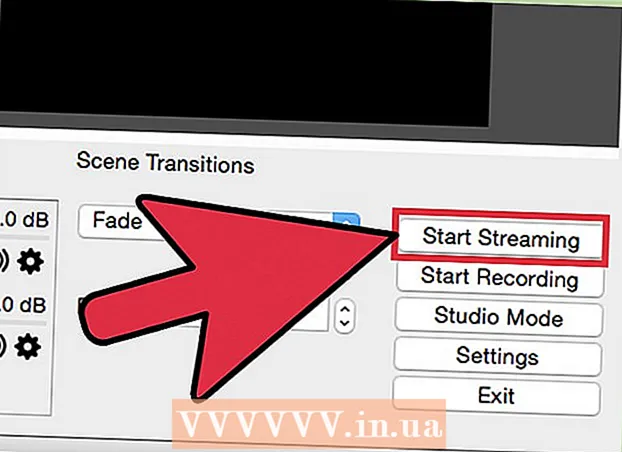Autor:
Laura McKinney
Dátum Stvorenia:
10 Apríl 2021
Dátum Aktualizácie:
1 V Júli 2024
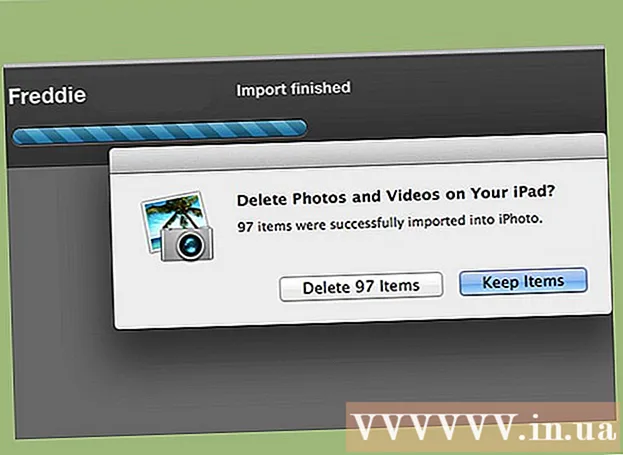
Obsah
Máte vo svojom prehrávači iPod uložených veľa fotografií a chcete ich preniesť do počítača? Zálohovanie fotografií do počítača vám umožňuje odstrániť ich vo vašom prehrávači iPod a uvoľniť tak vzácnu pamäť. Či už máte originálny iPod klepnutím kolieskom alebo nový iPod touch, prenos obrázkov trvá len pár minút.
Kroky
Metóda 1 z 2: Použite originálny iPod
Nastavte iPod v režime disku. Aby bolo možné pripojiť iPod k počítaču a manipulovať so súbormi, musí byť iPod v režime disku. Tento krok môžete vykonať pomocou iTunes alebo si iPod nainštalovať sami v režime Drive (Disk).
- Ak chcete nastaviť iPod v režime jazdy pomocou iTunes, pripojte iPod k počítaču, otvorte iTunes a vyberte z panela Zariadenia. V okne Súhrn vyberte v časti Možnosti možnosť „Povoliť využitie disku“.
- Ak chcete nastaviť iPod na režim manuálnej jazdy, musíte stlačiť a podržať klávesy Menu a Select po dobu najmenej šiestich sekúnd. Stále držte tlačidlá, kým sa nezobrazí logo Apple. Hneď ako sa zobrazí logo, uvoľnite tlačidlá Menu a Select a stlačte a podržte tlačidlá Select a Play. Podržte stlačené tlačidlá, kým sa nezobrazí obrazovka režimu jazdy.
- V tejto príručke nájdete ďalšie podrobnosti o tom, ako nastaviť iPod na režim jazdy.

Otvorte iPod na počítači. Ak režim jazdy zapnete manuálne, budete musieť iPod pripojiť k počítaču. Ak používate počítač Mac, iPod sa vo vašom počítači zobrazí ako jednotka USB. Ak používate Windows, iPod bude uvedený s inou jednotkou v okne Počítač / Tento počítač / Tento počítač.- Ak používate Windows, môžete k tomuto počítaču / môjmu počítaču / tomuto počítaču rýchlo získať prístup stlačením klávesu Windows + Pause.

Vyhľadajte obrazový súbor, ktorý chcete kopírovať. Spravidla sa nachádzajú v priečinku s obrázkami, ale keďže sa iPod používa ako jednotka USB, je možné obrázok umiestniť kamkoľvek. Prejdite priečinkami a vyhľadajte obrázok, ktorý chcete presunúť.
Preneste fotografie z prehrávača iPod do počítača. Môžete vybrať obrázky, ktoré chcete skopírovať do počítača, a potom ich skopírovať výberom možnosti Upraviť (Upraviť) → Kópia (Kópia), kliknite pravým tlačidlom myši a vyberte Kópiaalebo stlačením kombinácie klávesov Ctrl + C (Windows) alebo Command + C (Mac).
- Vyberte umiestnenie, kam chcete prenášať obrázky, a vložte skopírovaný obrázok. Môžete to urobiť kliknutím Upraviť → Vložiť (Prilepiť), kliknite pravým tlačidlom myši na prázdne miesto a vyberte Vložiť, alebo stlačte Ctrl + V (Windows) alebo Command + V (Mac).
- Ak si nechcete ponechať fotografie vo svojom prehrávači iPod, môžete pôvodný súbor po skopírovaní do nového umiestnenia radšej vystrihnúť ako skopírovať. Vystrihnúť môžete stlačením kombinácie klávesov Ctrl + X (Windows) alebo Command + X. Potom vložte rovnakým spôsobom, ako je popísané vyššie.
- Ak chcete, môžete tiež preniesť súbory do svojho prehrávača iPod.

Počkajte na dokončenie migrácie. Ak prenesiete veľa obrázkov, kopírovanie môže trvať dlho. Lišta postupu zobrazuje odhadovaný zostávajúci čas.
Vyberte iPod. Po dokončení procesu kopírovania musíte iPod vybrať a potom ho vybrať z počítača. Tento krok pomáha zabrániť poškodeniu údajov.
- V systéme Mac kliknite pravým tlačidlom myši na iPod na ploche a vyberte Odstrániť (Vysunúť). Teraz môžete iPod odpojiť.
- V systéme Windows kliknite na paneli úloh na tlačidlo „Bezpečné odstránenie hardvéru“ a potom vyberte iPod. Teraz môžete iPod odpojiť.
Metóda 2 z 2: Použite iPod Touch
Windows
Pripojte iPod Touch k počítaču. Ak pripájate zariadenie k počítaču prvýkrát, budete musieť počkať niekoľko minút, kým systém Windows nainštaluje potrebné ovládače.
Spustite návod na import. Ak sa zobrazí okno Automatické prehrávanie, vyberte možnosť „Importovať obrázky a videá“. Ak sa okno automatického prehrávania nezobrazí, otvorte okno Počítač / Tento počítač / Tento počítač, kliknite pravým tlačidlom myši na svoj iPod Touch a vyberte Importujte obrázky a videá.
Vyberte obrázok, ktorý chcete presunúť. Windows prehľadá iPod Touch, aby rozpoznal obrázok. Potom sa zobrazí okno s počtom nájdených obrázkov s niekoľkými možnosťami. Ak chcete vybrať obrázky, ktoré chcete kopírovať, musíte zvoliť možnosť „Skontrolovať, usporiadať a zoskupiť súbory na import“ (skontrolovať, usporiadať a zoskupiť položky na import) a kliknúť na tlačidlo Ďalej.
- Zábery budú zoradené podľa dátumu snímania. Predvolene sú vybraté všetky obrázky. Môžete buď zrušiť začiarknutie políčka vedľa obrázkov, ktoré si nechcete nechať, alebo zrušiť začiarknutie políčka „Vybrať všetko“ v hornej časti zoznamu, čím zrušíte výber všetkých obrázkov.
- Spôsob zoskupovania obrázkov môžete zmeniť presunutím posúvača v pravom dolnom rohu.
Usporiadajte obrázok, ktorý chcete zachovať. Prechádzajúce obrázky môžete označiť kliknutím na tlačidlo „Pridať štítky“, čo umožňuje jednoduchšie vyhľadávanie. Môžete tiež pomenovať vlastný priečinok pre každú skupinu fotografií stlačením tlačidla „Zadať názov“ s ikonou priečinka.
Nastavte možnosti importu. Kliknite na odkaz „Viac možností“ v ľavom dolnom rohu okna. Tento krok vám umožní nastaviť nový adresár na ukladanie obrázkov a pomenovať súbor. Po dokončení kliknite na tlačidlo OK
- Ak chcete po presunutí obrázka uvoľniť pamäť v prehrávači iPod, vyberte možnosť „Odstrániť súbory zo zariadenia po importe“.
Presuňte súbory. Kliknutím na tlačidlo Importovať spustíte proces kopírovania obrázka. Po dokončení procesu budete presmerovaní do knižnice „Importované obrázky a videá“. Fotografie je možné ukladať aj do predvoleného priečinka „Obrázky“. reklama
Mac OS X
Pripojte iPod Touch k počítaču. Po pripojení prehrávača iPod sa automaticky otvorí program iPhoto. Ak program iPhoto nie je aktivovaný, môžete ho otvoriť v priečinku „Aplikácie“ (Aplikácie).
Vyberte obrázky, ktoré chcete importovať. Všetky fotografie na iPod môžete importovať kliknutím na „Importovať“ # Fotografie ". Ak chcete importovať iba niekoľko fotografií, môžete ich vybrať kliknutím na každú fotografiu, ktorú chcete preniesť. Kliknutím na tlačidlo" Importovať vybrané fotografie "skopírujete obrázok. vybratá fotografia.
- Ak program iPhoto nezobrazuje obsah prehrávača iPod, musíte sa uistiť, že je vybraný v časti „Zariadenia“ na ľavom paneli.
Vyberte, či chcete importované obrázky odstrániť alebo ponechať. Po vykonaní možnosti importu sa program opýta, či si chcete ponechať obrazový súbor importovaný do vášho prehrávača iPod alebo ho vymazať, aby sa šetrila pamäť. Ak chcete preniesť obrázky do iného počítača, mali by ste ich uchovať v prehrávači iPod. reklama